python爬虫学习——HTTP抓包工具Fiddler
一、Fiddler介绍
Fiddler是一个http协议调试代理工具,它能够记录并检查所有你的电脑和互联网之间的http通讯,设置断点,查看所有的“进出”Fiddler的数据(指cookie,html,js,css等文件)。 Fiddler 要比其他的网络调试器要更加简单,因为它不仅仅暴露http通讯还提供了一个用户友好的格式。
简单的说,它是一款强大的Web调试工具(包含的抓包功能),能记录所有客户端和服务器的HTTP请求和响应,还能模拟HTTP请求的发送。

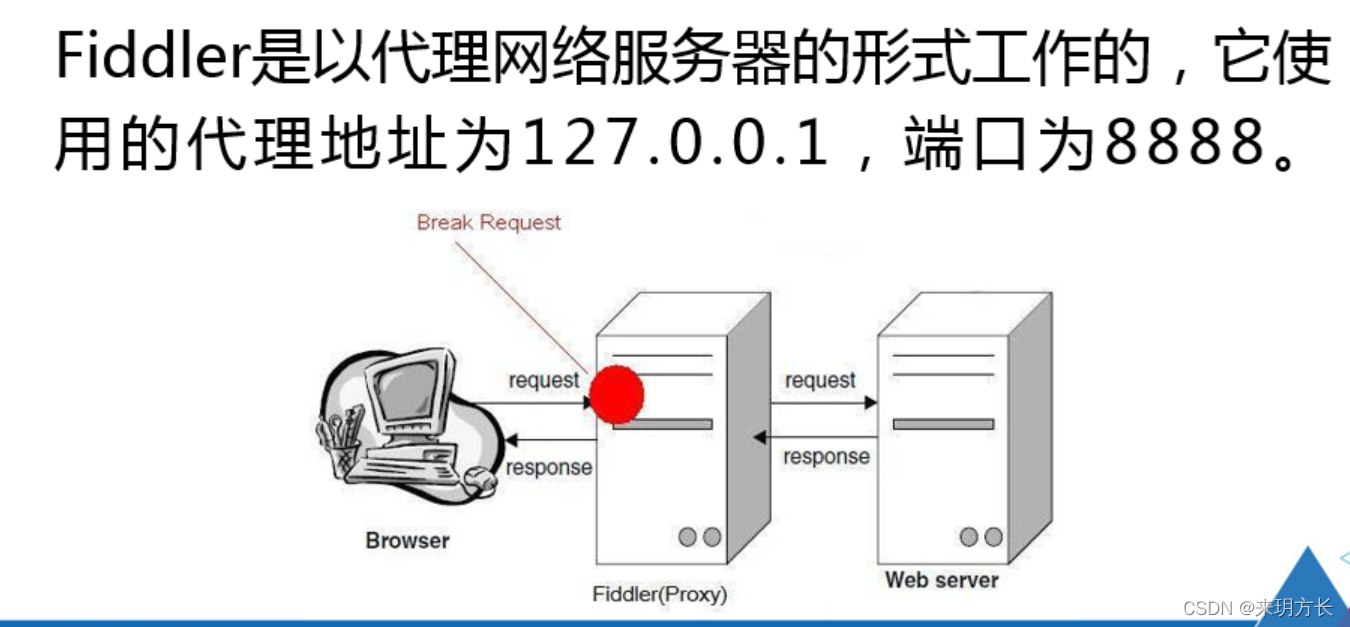
二、下载与安装配置
(一)下载与安装
官网下载:Fiddler | Web Debugging Proxy and Troubleshooting Solutions
百度网盘下载:链接:http://pan.baidu.com/s/18OWhSGNnCZamTairgPB5Bg
提取码:8888
提示:如果通过官网下载不了,可能你被屏蔽了!可以换百度网盘下载!!!
安装方法很简单,下载压缩包加压后只有一个.exe安装程序,直接点击安装即可!

安装完成后启动程序:

可以右键点击图标创建一个快捷方式拖到桌面,方便以后的打开!
(二)配置Fiddler

第一步:在顶部菜单栏找到Tools

第二步:点击Tools,在打开的会话窗点击Options
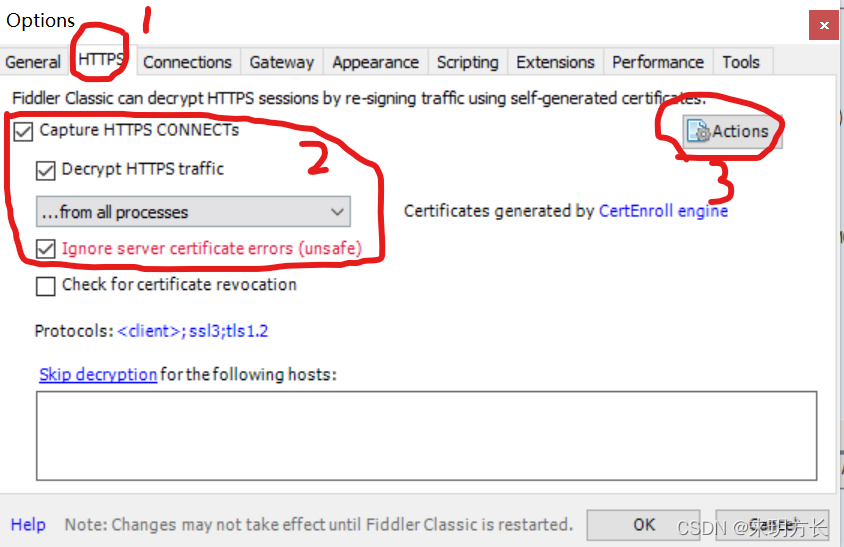
完成1,2后,进行第3,打开Actions
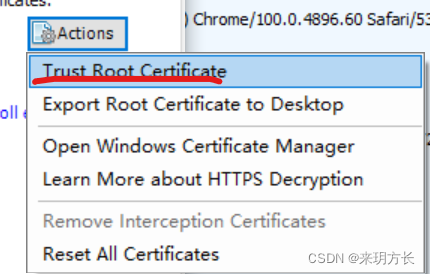
点击红笔画出的按钮
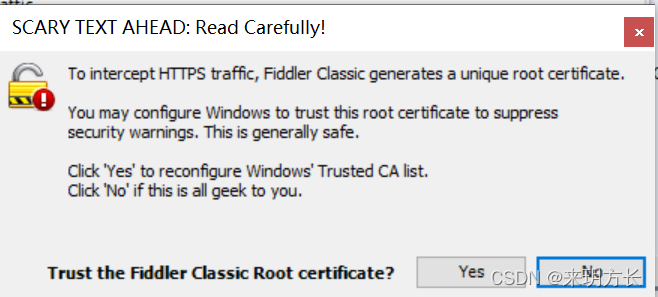
最后选择Yes,一路??!!!
第三步:配置Connections,按照我图片的这样配置就行!!
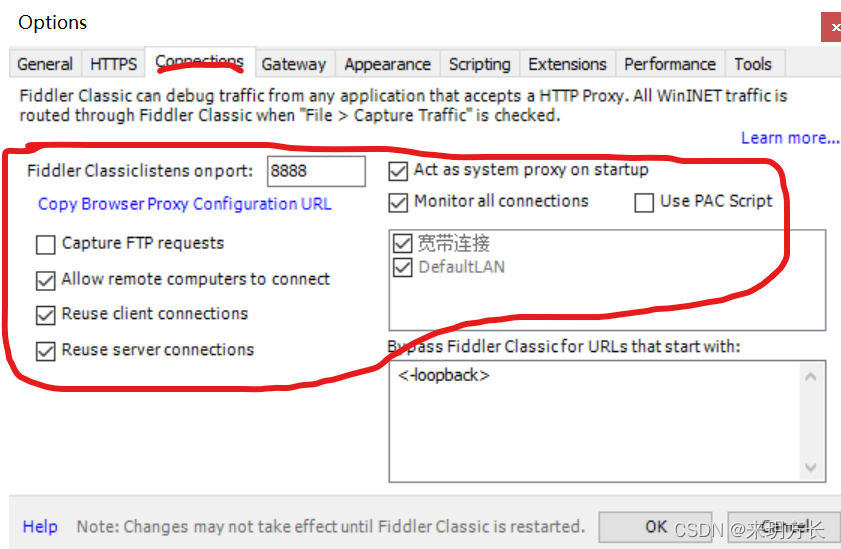
第四步:看清楚哦!到此全部配置完成,点击OK,然后重启FIddler。
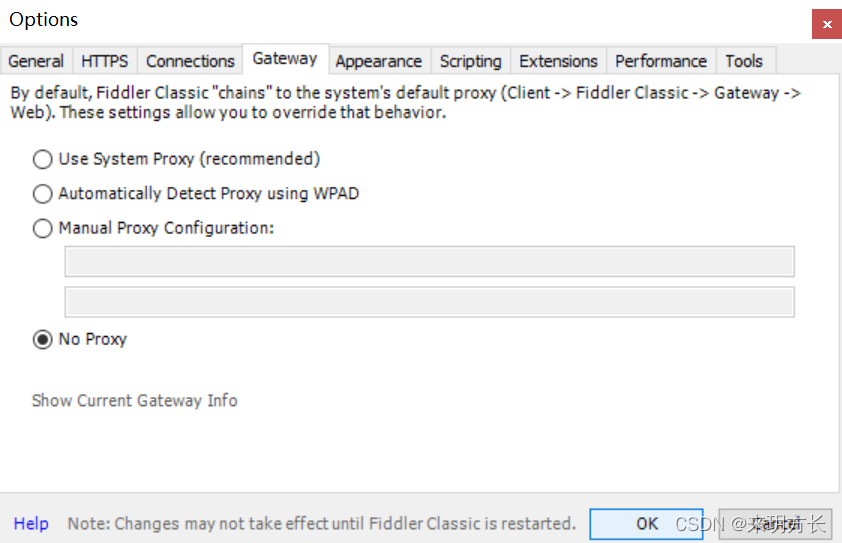
三、安装和配置SwitchyOmega插件
本人喜欢使用的浏览器是谷歌Chrome,当每次使用Fiddler抓包工具时,就需要进行对浏览器修改代理服务器,每次都重复这样操作会使我们很烦!!!
所以我们有必要安装一个SwitchyOmega插件进行管理Chrome浏览器的代理。
(一)安装
官网下载:https://switchyomega.com/
百度网盘下载:链接:https://pan.baidu.com/s/1Bg4IEfJ-oac4vPyEZg4zJQ
提取码:8888
提示:官网可能会打不开,可以直接百度网盘下载!!!
(二)配置
第一步:下载完成后解压会看到下面两个文件:

第二个就是我们的目标文件!!!
第二步:打开Chrome浏览器,点击右上角的三个点点,打开如下界面,打开扩展程序窗口。

第三步:打开开发者模式,然后加载已解压的扩展程序,即刚刚我们第一步下载完成的目标文件。

第四步:导入目标文件
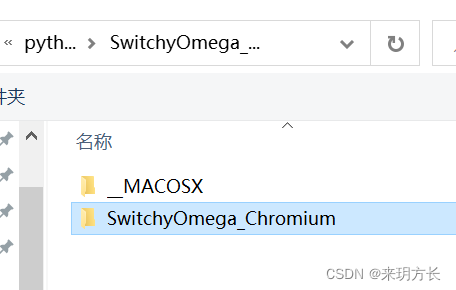
第五步:进去配置Fiddler
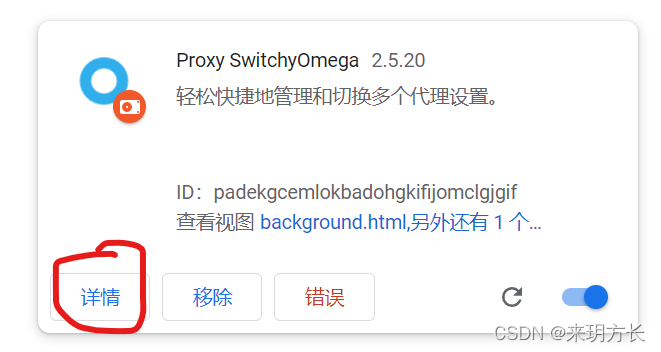
找到选项:
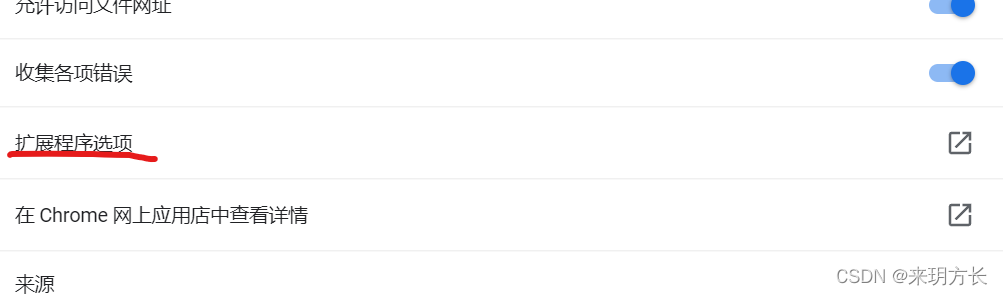
新建情景模式,按照我的配置来,最后点击应用选项,保存成功!!!
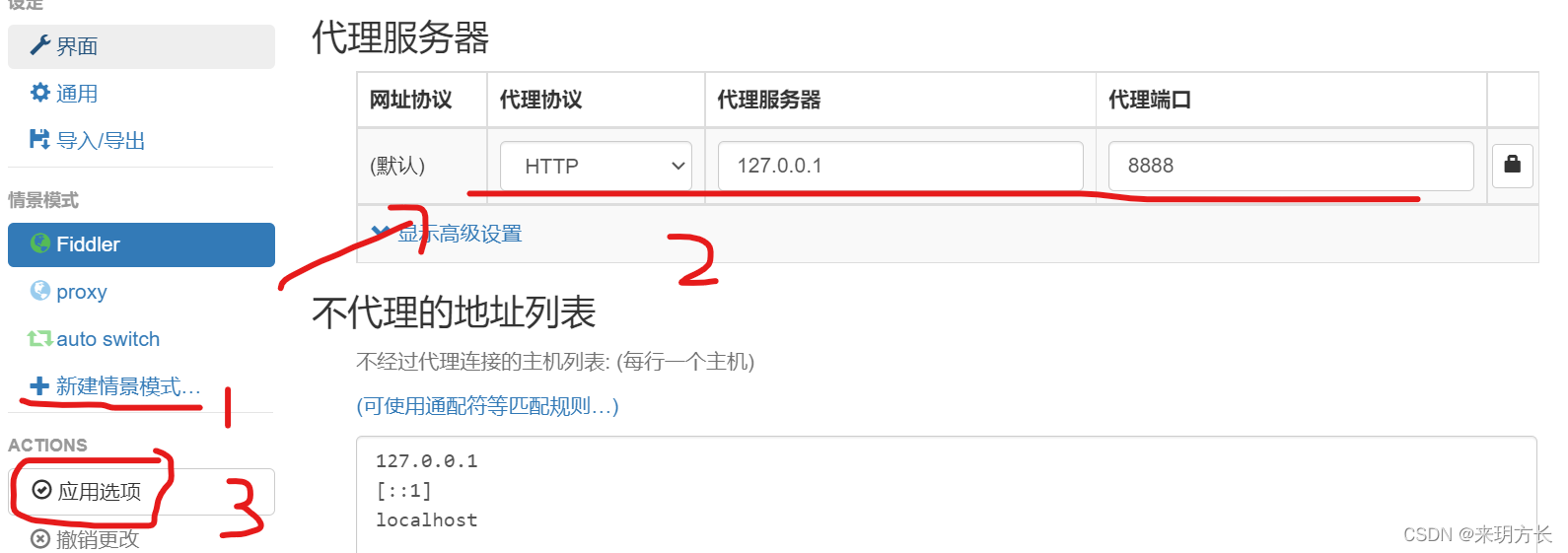
第六步:重启浏览器和Fiddler,到此全部配置完成!!!
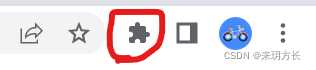
点击浏览器右上角该图标可以打开扩展程序
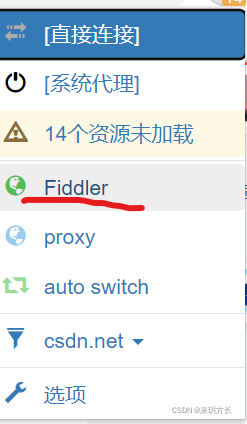
点击可以随意切换代理服务器!!!
四、问题与解决方法
(一)打开Fiddler后Chrome浏览器无法正常打开网页
解决办法:重新看回上面的Fiddler和SwitchyOmega配置步骤,检查是否自己疏忽了。
如果确保没错后,问题还是没能解决,欢迎下面评论区留言,小玥看到后会一一解答!!!
(二)重启Chrome浏览器后,发现右上角的扩展程序图标不见啦
解决办法:重新操作上面SwitchyOmega配置步骤!!!
因为该SwitchyOmega插件不是通过Chrome官方商店下载的,由于升级后的Chrome浏览器安全问题,每次重启浏览器,会重置一些操作!也考虑过从Chrome官方商店下载插件,但是商店很多时候都打不开等等原因!!!
该问题也许还有其他更优的解决办法,知道的评论区分享一下!!!
本站大部分文章、数据、图片均来自互联网,一切版权均归源网站或源作者所有。
如果侵犯了您的权益请来信告知我们删除。邮箱:1451803763@qq.com


